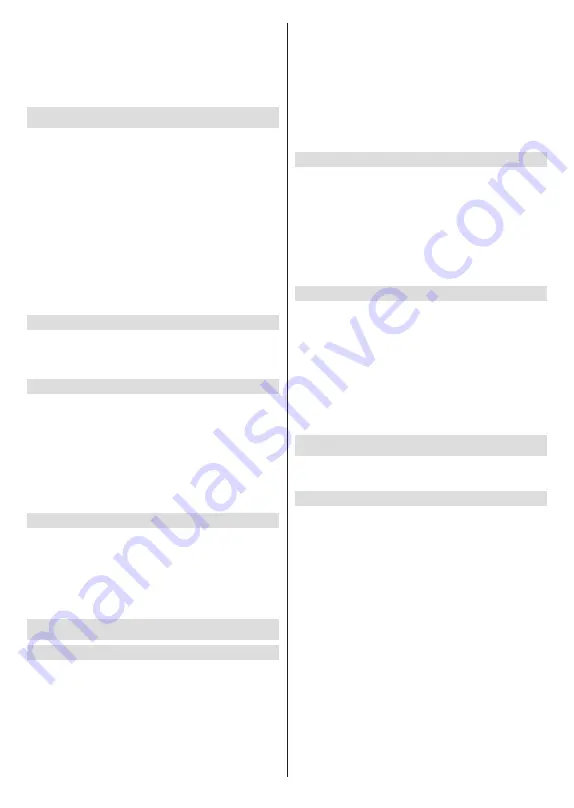
Español
- 25 -
WoL:
Enciende y apaga esta función. Esta función
le permite encender su TV vía red.
WoC:
Enciende y apaga esta función. Esta función
le permite encender su TV vía Chromecast. Esta
opción estará disponible si la opción WoW o WoL
está activada.
Cuentas e Inicio de Sesión
La instalación de Google TV debe realizarse durante
la configuración inicial para poder acceder a su cuenta
de Google. Para realizar la instalación de Google TV
después de la configuración inicial, puede desplazarse
hacia abajo en la Pantalla de Inicio, resaltar la opción
Configurar Google TV
y pulsar
OK
.
Puede pulsar el botón de
Configuración
o mantener
pulsado el botón de
Inicio
en el mando a distancia
para mostrar el Panel. Luego puede utilizar la opción
de la cuenta de Google para cambiar entre las cuentas
o abrir este menú.
Si ha iniciado sesión en tu cuenta de Google estarán
disponibles las siguientes opciones.
Cuenta de Google TV
Puede gestionar la configuración de la cuenta activa o
eliminar una cuenta registrada mediante las opciones
disponibles.
Cuentas Infantiles
Puede gestionar la configuración de la cuenta activa o
eliminar una cuenta registrada mediante las opciones
disponibles. Para acceder a la configuración, deberá
introducir el PIN que definió al añadir la cuenta infantil.
Añadir un niño:
Añada un espacio personalizado
para su hijo con acceso a contenidos y herramientas
de su elección para ayudarle a tener el control. Siga
las instrucciones en pantalla para completar.
Otras Cuentas
Es posible utilizar otras cuentas dentro de las
aplicaciones de Google, como YouTube, pero no verás
las recomendaciones de esas cuentas en la pantalla
de inicio de Google TV.
Añada otra cuenta:
Añada una nueva cuenta a las
cuentas disponibles después de iniciar sesión.
Privacidad
"Configuración del dispositivo"
Ubicación
Estado de ubicación:
Puede permitir el uso de
la conexión inalámbrica para estimar la ubicación.
Búsqueda siempre disponible:
Puede permitir
que el servicio de ubicación y otras aplicaciones
busquen redes, incluso cuando la función de Wi-
Fi esté deshabilitada. Para habilitar y deshabilitar
pulse
OK
.
Solicitudes de Ubicación Recientes:
Puede ver
las solicitudes de ubicación recientes y permitir o
restringir las aplicaciones enumeradas para usar
su información de ubicación.
Uso & Diagnósticos:
Enviar a Google automática-
mente datos de uso e información de diagnóstico.
Ajuste de acuerdo a su preferencia.
Anuncios:
"Gestiona los ajustes de anuncios, como
el de restablecer tu ID de publicidad."
"Configuración de la cuenta"
Asistente de Google:
Gestione la configuración del
Asistente de Google, como activar o desactivar el
control por voz.
Pago y Compras:
Con el fin de evitar las compras
no autorizadas, puede exigir la autenticación para
todas las compras, incluyendo las compras dentro
de la aplicación, realizadas a través de su cuenta de
Google Play en este TV.
"Ajustes de la aplicación"
Permisos de aplicación:
Las aplicaciones se
ordenarán por categorías de tipo de permiso. Dentro
estas categorías puede habilitar y deshabilitar los
permisos de las aplicaciones.
Acceso especial a la aplicación:
Configure algunas
características de la aplicación y permisos especiales.
Seguridad y Restricciones:
puede permitir o restrin-
gir la instalación de aplicaciones de fuentes que no
sean Google Play Store;
Aplicaciones
Puede administrar las aplicaciones en su TV utilizando
las opciones de este menú.
Aplicaciones abiertas recientemente
Puede mostrar aplicaciones abiertas recientemente.
A fin de ver todas las aplicaciones instaladas en su
TV resalte
Ver todas aplicaciones
y pulse
OK
. Al
lado de esto, se mostrará la cantidad de espacio
de almacenamiento que necesitan las aplicaciones.
Puede visualizar la versión de la aplicación, abrir
o forzar a detener la ejecución de la aplicación,
desinstalar una aplicación descargada, visualizar los
permisos y activarlos/desactivarlos, activar/desactivar
las notificaciones, borrar los datos y el caché, etc.
Resalte aplicación y pulse
OK
o el botón direccional
Derecho a fin de visualizar las opciones disponibles.
Cambiar la ubicación de almacenamiento de una
aplicación
En caso de haber formateado previamente el dispositivo
de almacenamiento USB como almacenamiento
del dispositivo para ampliar la capacidad de
almacenamiento de TV, puede mover la aplicación a
ese dispositivo. Consulte la sección
Almacenamiento
















































